
Introdução ao Numbers do Mac
Com o Numbers é fácil criar planilhas organizadas e com visual profissional. Comece com um modelo e modifique-o como desejar. Os modelos são concebidos com propósitos específicos (como orçamentos e checklists) para que você os use como ponto de partida do trabalho. Cada modelo vem com estilos predefinidos de texto, imagens, formas e outros objetos que combinam entre si, facilitando dar uma aparência unificada à planilha.
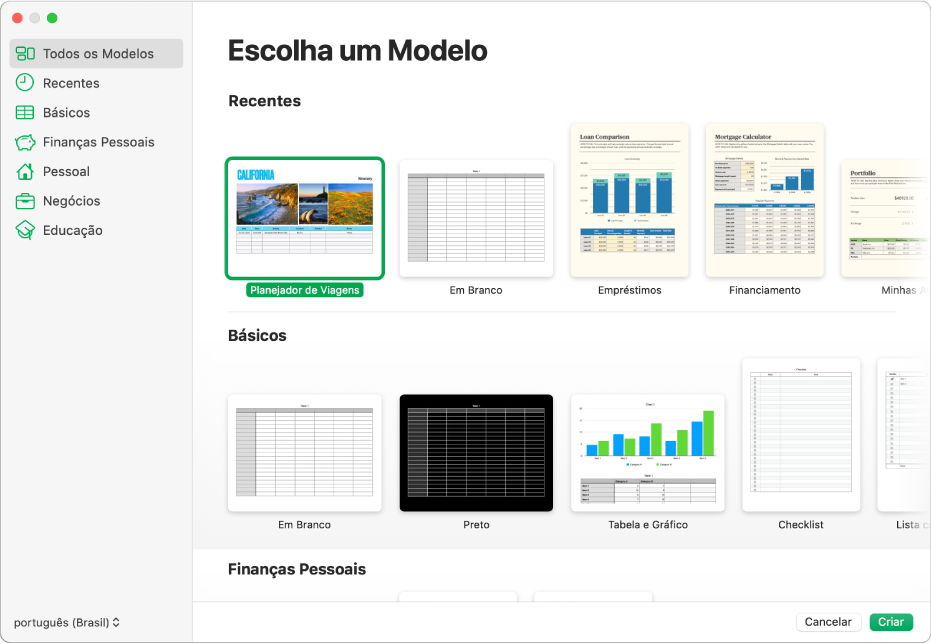
Depois de abrir um modelo, você pode adicionar números, fórmulas, datas e texto a qualquer tabela, substituir ou apagar gráficos e adicionar novas tabelas, gráficos e outros itens.
Ao selecionar um objeto em uma planilha, tais como uma tabela ou gráfico, controles de formatação para ela aparecerão na barra lateral à direita. Apenas controles correspondentes ao item selecionado serão visíveis. Caso não veja uma barra lateral, clique em ![]() na barra de ferramentas. (clique no botão novamente para ocultar a barra lateral).
na barra de ferramentas. (clique no botão novamente para ocultar a barra lateral).
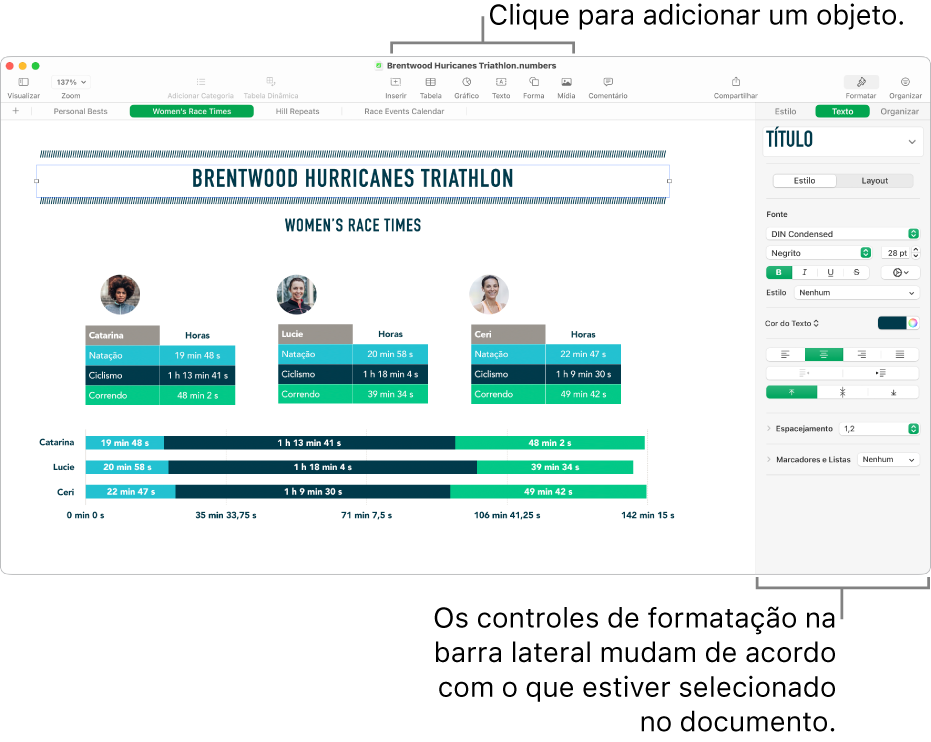
É possível alterar rapidamente a aparência de um objeto selecionado (imagem, forma, tabela ou gráfico). Para isso, clique em um dos seis estilos próximos à parte superior da barra lateral.

Use os outros controles na barra lateral para personalizar o objeto como quiser. Você pode salvar suas alterações como um estilo novo, que ficará disponível na barra lateral para que você possa aplicá-lo a outros textos ou objetos. Também é possível salvar a planilha inteira como um novo modelo.
Este manual ajuda você a começar a usar o Numbers 13.2 no Mac. (Para ver qual é sua versão do Numbers, escolha Numbers > Sobre o Numbers no menu Numbers na parte superior da tela.)
Para explorar o Manual do Usuário do Numbers, clique em um dos links em “Consulte também” abaixo, clique no botão Índice na parte superior da página ou digite uma palavra ou frase no campo de busca.
O Numbers 13.2 para Mac requer o macOS 13 ou posterior. O Numbers está disponível na App Store e requer um ID Apple para ser baixado. Os recursos estão sujeitos a mudança e alguns podem exigir acesso à internet. Taxas e termos adicionais podem ser aplicados.